大家在使用电脑的过程中,难免会发生一些小故障,甚至系统崩溃,这时候就需要重装系统了。win7系统虽然是比较稳定的操作系统,但是和其他系统一样,用久了也是不可避免的会遇到重装系统的情况,本文小编就给大家带来安装win7系统方法,一起往下看。
工具/原料:
系统版本:Windows7系统
品牌型号:华硕无畏13
软件版本:魔法猪一键重装系统V2290+小白三步装机版1.0
方法/步骤:
方法一:使用魔法猪一键重装系统工具在线安装win7系统
1、安装win7系统,首先要下载安装魔法猪一键重装系统,点击打开,选择本次需要安装的win7系统,点击下一步。
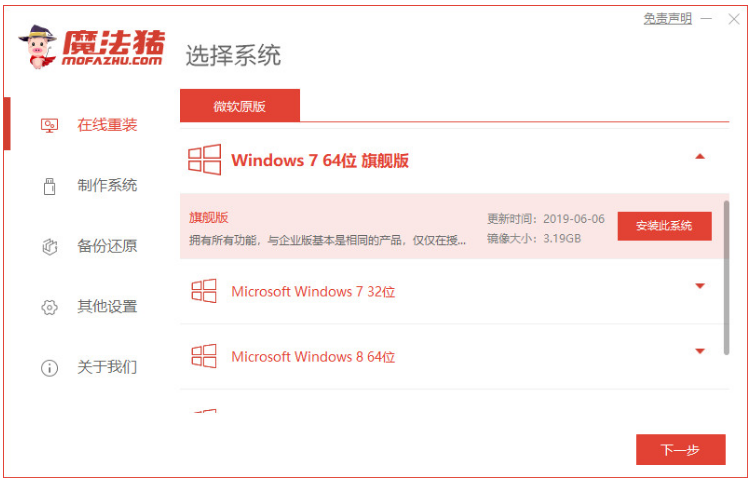
2、选择需要的镜像文件之后,等待加载完成。

3、环境部署完毕之后,点击立即重启。

4、选择mofazhu pe-msdn项按回车键进入pe系统界面。

5、魔法猪装机工具将会开自动始安装win7操作系统。

6、 系统安装完成之后,再次点击立即重启。

7、重启之后,进入到安装好的windows7界面就表示w7系统安装成功。

方法二:使用小白三步装机版工具一键安装win7系统
1、下载安装小白三步装机版工具,进入主页界面选择需要安装的系统,点击立即重装。

2、等待下载,下载完系统镜像后软件将会开始自动部署安装环境。

3、环境部署完成之后,点击立即重启。

4、重启之后,选择第二个“XiaoBai PE-MSDN Online Install Mode”按回车键进入pe系统桌面。

5、装机工具会自动安装刚刚我们选择的系统。
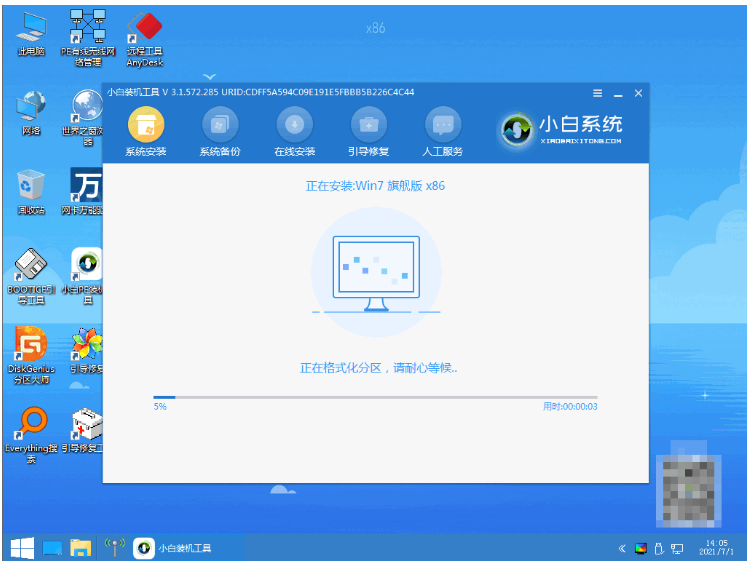
6、系统安装完成后再次选择立即重启。

7、重启后进入到操作界面中即说明win7系统安装完成。

总结:
方法一:使用魔法猪一键重装系统工具在线安装win7系统
1、打开魔法猪工具,选择win7系统。
2、环境部署完毕,重启电脑。
3、选择mofazhu pe-msdn项进入pe系统。
4、 系统安装完成,再次重启。
5、进入到安装好的windows7桌面安装成功。
方法二:使用小白三步装机版工具一键安装win7系统
1、打开重装工具,选择系统进行下载。
2、部署环境后重启电脑进入pe系统进行安装。
3、重启电脑,进入新系统操作界面安装成功。